ralf rabe
IT-Training · Werbung · IT-Beratung
- Anpassen der Standardvorlage
- Ändern der Standard-Stilvorgaben für Objekte
Inkscape Tutorials
Ändern der Standard-Stilvorgaben für Objekte
Mit den Standard-Einstellungen wird beim Zeichnen einer neuen Form immer automatisch die Farbeinstellung für Rand und Füllung übernommen, die bei der zuletzt gezeichneten entsprechenden Form aktiv war.
Abb. 1: alte, zuerst gezeichnete Form / Abb. 2: neue Form mit identischem Stil
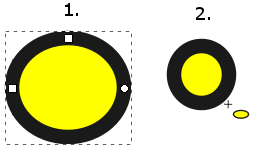
Das kann besonders dann zu Verwirrungen führen, wenn man nach einem längeren Zeitraum wieder das entsprechende Werkzeug benutzt, z. B. dann, wenn man die Kontur stark hervorgehoben hatte.
Es besteht nun die Möglichkeit, diese Einstellungen so vorzunehmen, dass immer ein einheitliches Objekt gezeichnet wir, egal welche Einstellungen man vorher an den alten Objekten vorgenommen hat.
Um das zu erreichen, kann man folgendermaßen vorgehen:
- Zeichnen Sie ein Objekt (z. B. eine Ellipse) und nehmen dort die Einstellungen für die Farbe der Füllung und die Kontur vor, die für die zukünftigen Objekte gelten sollen.
- Gut geeignet sind für ein Basisobjekt die Farben am unteren Rand des Programmes.
- Für die Füllung wählen Sie bei markiertem Objekt eine Farbe mit dem Drücken der linken Maustaste aus.
- Für die Kontur können Sie die Farbe mit dem Drücken der rechten Maustaste und dann der Auswahl von Kontur festlegen bestimmen.
- Am Anfang der Farbleiste sehen Sie ein Kreuz. Hier können Sie nach demselben Prinzip entweder die Einstellung keine Füllung bzw. keine Kontur (rechte Maustaste → Kontur festlegen) auswählen.
Abb. 2: "Farbwähler" für keine Füllung bzw. keine Kontur
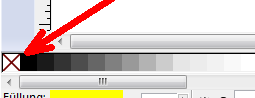
 Achten Sie darauf, dass das Objekt selektiert (markiert) ist.
Achten Sie darauf, dass das Objekt selektiert (markiert) ist.
- Führen Sie einen Doppelklick auf das Werkzeug Kreise, Ellipsen und Bögen erstellen aus.
Abb. 3: Werkzeug Kreise, Ellipsen und Bögen erstellen
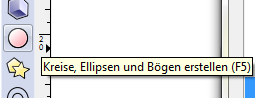
- Es öffnet sich das Dialogfenster Einstellungen mit der Möglichkeit, für die Ellipse den Stil von neuen Objekten festzulegen.
- Nach der Auswahl von Stilvorgaben für dieses Werkzeug klicken Sie auf die Schaltfläche Aus Auswahl übernehmen.
Abb. 4: Aktivierung von Stilvorgaben für dieses Werkzeug; Schaltfläche Aus Auswahl übernehmen
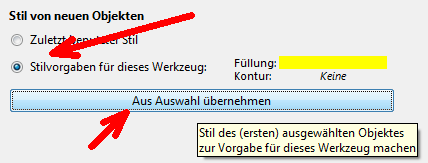
- Ab sofort werden alle neuen Ellipsen in der Farbe und Kontur Ihrer Auswahl gezeichnet.
 Diese Schritte können sie adäquat auf alle anderen Formen anwenden.
Diese Schritte können sie adäquat auf alle anderen Formen anwenden.